Connecter vos données à Azure OpenAI pour obtenir des réponses génératives
Important
Les capacités et les fonctionnalités de Power Virtual Agents font maintenant partie de Microsoft Copilot Studio, suite à des investissements significatifs dans l’IA générative et des intégrations améliorées dans Microsoft Copilot.
Certains articles et captures d’écran peuvent faire référence à Power Virtual Agents pendant que nous mettons à jour la documentation et le contenu de la formation.
Lorsque vous connectez vos données via le service Azure OpenAI dans Microsoft Copilot Studio, vos copilotes peuvent utiliser les ressources d’Azure via le nœud de réponses génératives. Azure OpenAI sur vos données fonctionne avec les modèles de langage puissants. Les modèles Azure OpenAI et l’index de recherche Azure AI indexent vos données et fournissent des réponses tout en respectant vos politiques organisationnelles.
Important
Cet article contient la documentation sur Microsoft Copilot Studio en version préliminaire et peut faire l’objet de modifications.
Les fonctionnalités en version préliminaire ne sont pas destinées à une utilisation en production et peuvent être restreintes. Ces fonctionnalités sont disponibles avant une publication officielle afin que vous puissiez y accéder en avant-première et fournir des commentaires.
Si vous créez un copilote prêt pour la production, consultez Vue d’ensemble de Microsoft Copilot Studio.
Conditions préalables
Connectez votre source de données en utilisant Azure OpenAI Studio.
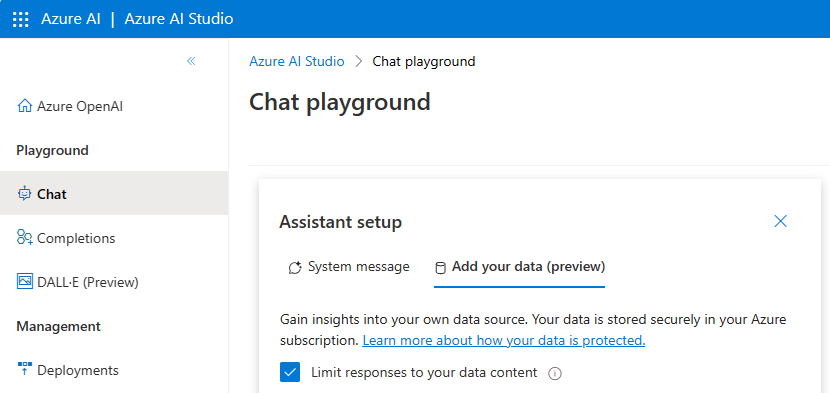
Connectez un copilote Copilot Studio à vos données en sélectionnant Déployer vers, puis Un nouveau bot Microsoft Copilot Studio. Le copilote est créé et se connecte automatiquement à votre ressource Azure dans votre environnement par défaut.
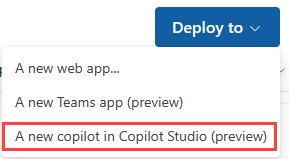
Note
Une rubrique système Optimisation des conversations est générée automatiquement lorsque le copilote est créé depuis Azure OpenAI Studio.
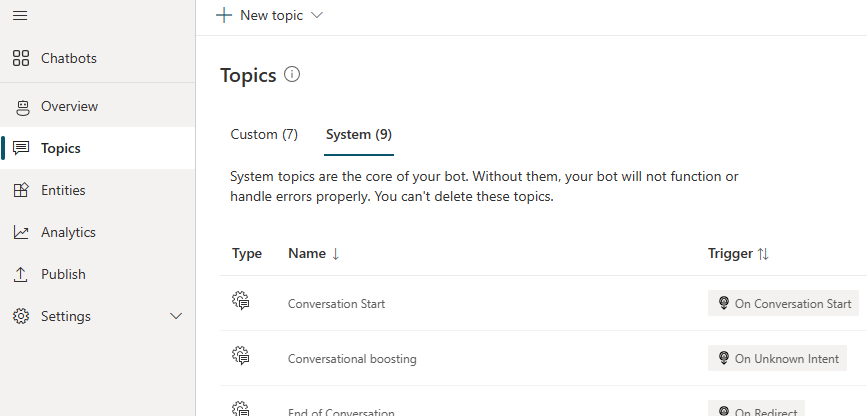 rubrique optimisée
rubrique optimisée
Utiliser Azure OpenAI dans Copilot Studio
Ouvrez le volet de configuration Source de données à partir de l’un des deux emplacements suivants :
Dans le nœud Créer des réponses génératives, sélectionnez Modifier sous Sources de données.
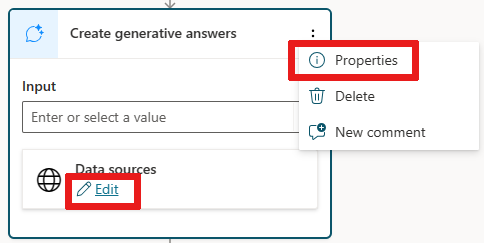
Sinon, sélectionnez les
...dans le nœud Créer des réponses génératives, puis sélectionnez Propriétés pour ouvrir un volet et enfin sélectionnez Source de données.
Ouvrez les options Données de classe.
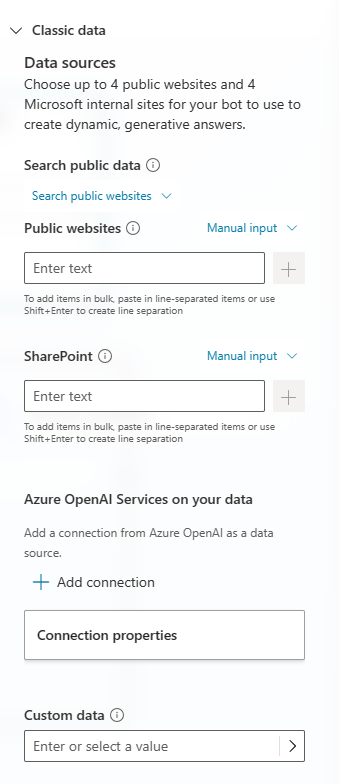
Modifiez la connexion à Azure OpenAI Service.
Sélectionnez Enregistrer pour enregistrer les modifications apportées à votre rubrique.
La rubrique génère maintenant des réponses à partir des sources d’informations définies par votre connexion Azure OpenAI.
Important
Les sources d’informations définies dans le nœud Réponses génératives sont prioritaires au niveau du copilote. Les sources au niveau du copilote fonctionnent comme sources de secours.
Commentaires
Bientôt disponible : Tout au long de 2024, nous allons supprimer progressivement GitHub Issues comme mécanisme de commentaires pour le contenu et le remplacer par un nouveau système de commentaires. Pour plus d’informations, consultez https://aka.ms/ContentUserFeedback.
Envoyer et afficher des commentaires pour